Ваши цитаты
Войти

|
|
Читалка - Самоучитель Skype. Бесплатная связь через Интернет
Название : Самоучитель Skype. Бесплатная связь через Интернет
Автор : Яковлева Е. С. Категория : Интернет
Цитата: Ваш комментарий:
Анонимная заметка
в список контактов. Установите флажки напротив понравившихся абонентов, с которыми вы хотите контактировать в будущем, и нажмите кнопку Добавить абонентов.

Обычно организаторы добавляют ваш контакт в свой список контактов и рассылают приглашения присоединиться к разговору в прямом эфире. Вы заметите это по всплывающему окну чата, в котором указан номер телефона прямого эфира (рис. 6.53). 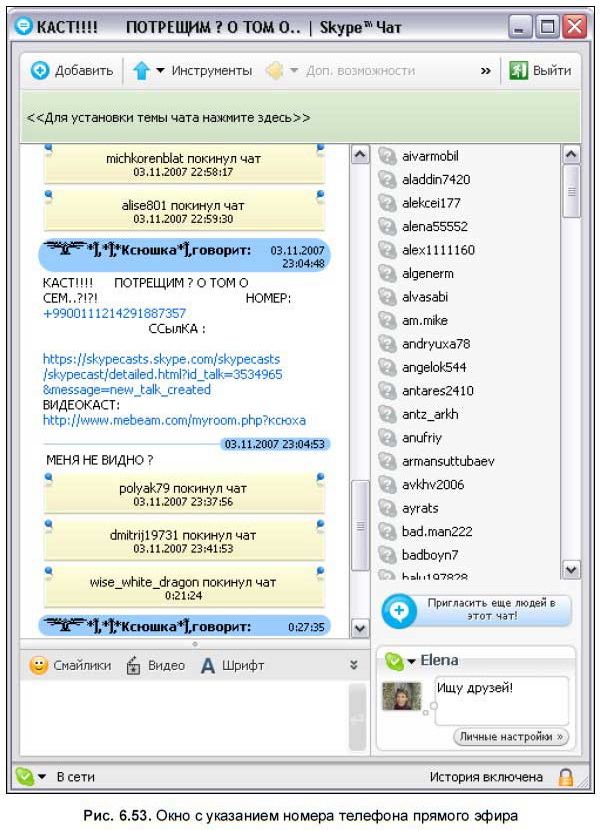
Иногда эти предложения могут надоедать, тогда нужно изменить настройки чатов. Для этого используется команда основного меню программы Skype Инструменты | Настройки… Перейдите на вкладку Чаты и SMS, затем на подвкладку Настройки чата (рис. 6.54). Установите переключатель напротив позиции Принимать текстовые сообщения только от людей из моей записной книжки. 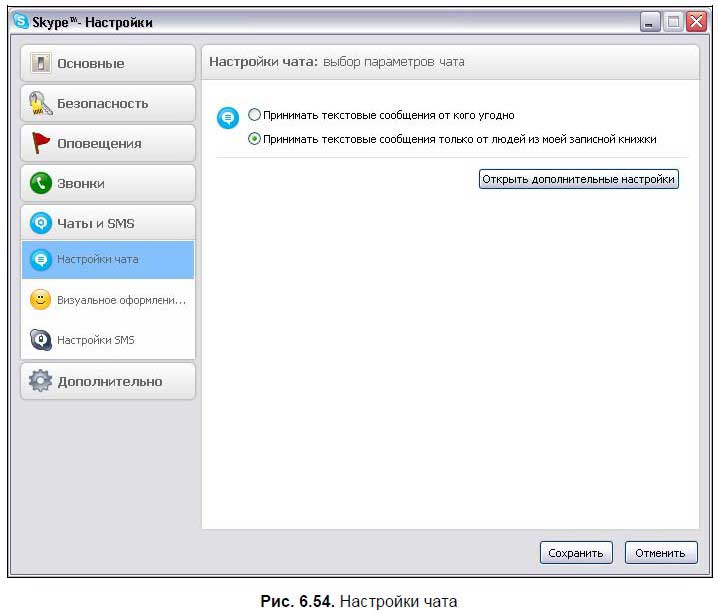
Условия использования публичных чатовВ публичном чате могут одновременно участвовать до 100 человек, находящихся в разных точках планеты. Модератором Skypecast является его организатор, он может вести дискуссию, контролировать разговор, отключать пользователей от Skypecast в случае их некорректного поведения. Так как Skypecast не может проконтролировать идентичность всех пользователей, то вам следует обратить внимание, какие данные занесены в ваш информационный раздел, доступный каждому участнику разговора Skypecast. Не указывайте точный адрес, номера телефонов и номера кредитных карт. Будьте осторожны! Договор в целомДля того чтобы стать участником Skypecast, а также создавать свои собственные разговоры в прямом эфире, необходимо соблюдать следующие положения, касающиеся использования сервиса Skypecast. 1. Вы должны понимать, что вы несете исключительную ответственность за содержание сказанного или отосланного. 2. Необходимо следить за тем, что говорят другие пользователи, и соблюдать правила этикета, задекларированные Skypecast. 3. Так как Skypecast позволяет подключиться к разговору любому пользователю, то такой разговор не является приватным. 4. Запрещается распространять Skypecast с темами, похожими на уже заявленные, распространять вирусы или заниматься рассылкой файлов, содержащих вирусные компоненты, выполнять антисоциальные, разрушающие действия, в т. ч. атаковать Skypecast.
5. В обсуждении следует придерживаться заявленной темы, избегать перехода на отвлеченные темы. 6. При несоблюдении правил пользования Skypecast вы можете быть удалены из разговора в любое время без объяснения причин. Правила этикетаПравилами этикета, разработанными Skypecast, запрещается: 1. Использовать вульгарные, скверные или непристойные выражения. 2. Посылать или запрашивать изображения и другую информацию сексуального характера. 3. Обманывать несовершеннолетних. 4. Использовать выражения религиозной направленности. 5. Обсуждать антиобщественные темы, направленные на разрушение человеческого блага. 6. Распространять материалы, которые могут быть опасны для детей (имеющие сексуальный характер, содержащие сцены насилия). 7. Оскорблять, преследовать других пользователей Skypecast. 8. Нарушать чьи-либо авторские права. 9. Выдвигать себя в качестве представителя Skype. 10. Указывать ссылки на веб-сайты, не разрешенные Skype.com. 11. Пытаться узнать пароли или информацию о счете пользователя. 12. Запрашивать или посылать персональную информацию несовершеннолетним. КонференцииТелеконференции — это возможность общения сразу нескольких пользователей Skype (до 10 человек). Так просто выбрать абонентов и начать конференц-звонок. Во время конференции желательно не говорить всем сразу одновременно, а соблюдать очередь. Телеконференция — это обычный разговор в компании, только здесь вы разговариваете и слышите друг друга через Skype, микрофон и наушники. Для осуществления конференц-звонка выполните следующие действия: 1. Выделите строки контактов абонентов на вкладке Контакты главного окна программы Skype, которым вы собираетесь позвонить (рис. 6.55 ).
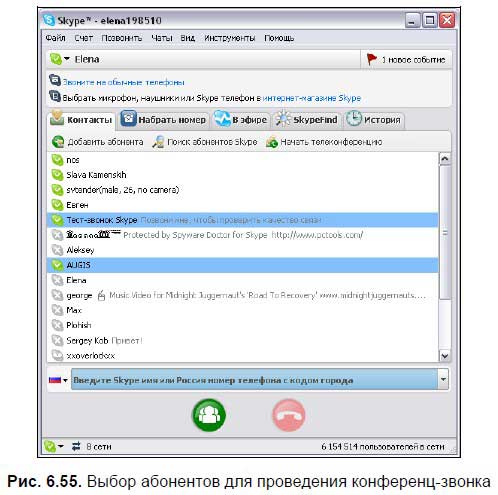
2. Нажмите кнопку Начать конференц-звонок: 
Начнется вызов выбранных абонентов. 3. На вкладке Конференция будет видно, до кого из участников удалось дозвониться (рис. 6.56). 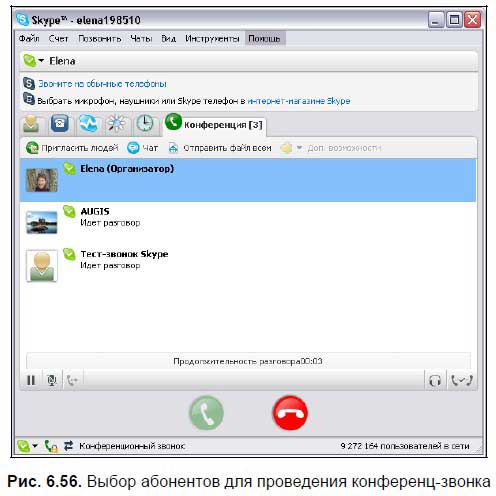
4. Когда вы захотите закончить разговор, нажмите кнопку Повесить трубку: 
Когда кто-то из участников «вешает трубку», то разговор продолжается, если же «трубку повесит» организатор, то разговор будет окончен для всех участников телеконференции. 5. В открывшемся окне подтверждения окончания конференц-звонка нажмите кнопку OK (рис. 6.57). Если вы не хотите, чтобы это окно появлялось каждый раз при прекращении конференц-звонка, установите флажок Больше не спрашивать. 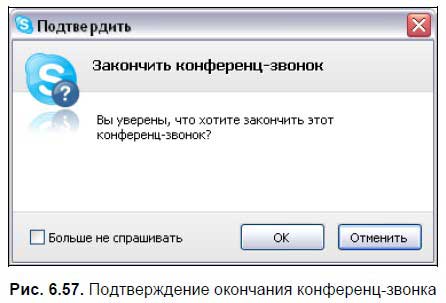
Для осуществления конференц-звонка можно воспользоваться командой меню программы Skype Позвонить | Начать конференц-звонок… (См. раздел «Телеконференция с участниками чата» данной главы). Приглашение к разговоруВо время конференц-звонка можно пригласить новых абонентов поучаствовать в разговоре. Для этого нажмите кнопку Пригласить людей, расположенную на вкладке Конференция: 
В открывшемся диалоговом окне в списке контактов укажите новых участников разговора и нажмите кнопку Добавить >> (рис. 6.58). Для начала звонка нажмите кнопку Старт. При этом текущий конференц-звонок продолжается, вне зависимости, ответит ли вызываемый абонент на звонок. 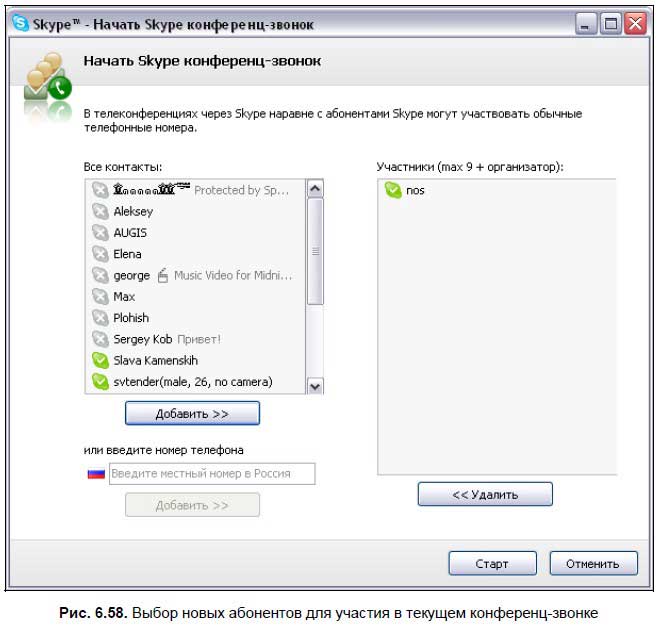
Управление контактамиВ программе Skype можно управлять контактными данными абонентов, а именно отправлять список абонентов другим людям и импортировать данные абонентов из адресной книги. Отправка списка абонентовОбмениваться контактными данными очень удобно в программе Skype. Для чего может понадобиться отправить список абонентов? Чтобы вашим друзьям и родственникам не тратить время на поиск абонентов, чтобы иметь все контактные данные при разных собственных учетных записях. Чтобы отправить информацию об одном или нескольких абонентах, выполните следующие действия: 1. Выделите строку абонента |